Как настроить прослушивание кликов в Google Tag Manager 2.0
Этот пост для новичков в контекстной рекламе: рано или поздно вы столкнетесь с Google Tag Manager. GTM любим многими интернет-маркетологами, потому что экономит время: не нужно писать техническое задание программистам.
GTM — это инструмент, который помогает маркетологам быстро устанавливать на сайт нужные скрипты и теги, не переходя в код страницы.
Например, рассмотрим, как с помощью GTM срабатывает тег заказа обратного звонка. Думаю, все видели на сайтах всплывающие окна или панели, которые предлагают заказать звонок.
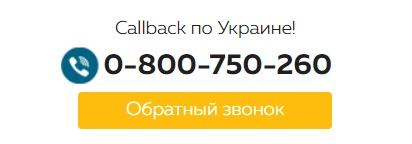
Тег отправляет данные в систему аналитики каждый раз, когда пользователь нажмет на «Обратный звонок» или подобную кнопку. Условие срабатывания (триггер) — клик только по кнопке «Обратный звонок». Благодаря этому маркетолог сможет посчитать количество заказанных звонков от пользователей, которые попали на сайт из органической выдачи или из рекламных кампаний.
Именно такими фрагментами кода РРС-специалист и сможет управлять самостоятельно. Любой пользователь GTM с правами доступа к аккаунту сможет манипулировать скриптами и фрагментами кода без вмешательства в код.
Для начала работы авторизуйтесь в Google Tag Manager. Затем войдите в рекламный аккаунт, к которому у вас есть доступ.
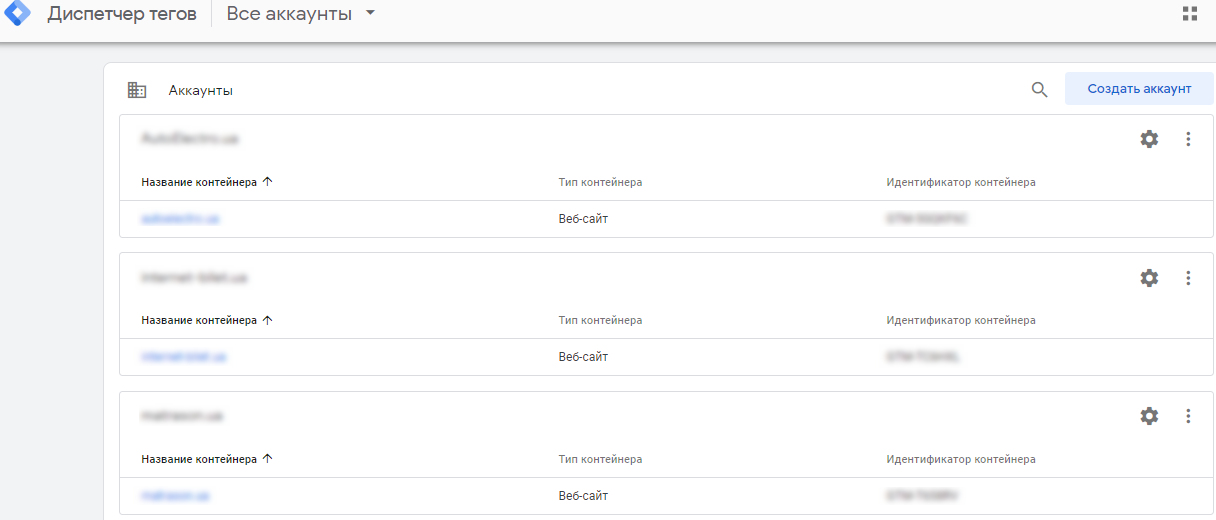
Чтобы узнать больше о структуре, ознакомьтесь с
Зачем нужна прослушка кликов
Как настроить тег так, чтобы он считал нажатие только по нажатию на конкретную кнопку? Сперва нужно узнать ее уникальные значения — параметры.
Используя прослушку кликов, в предварительном просмотре вы сможете узнать значения параметров. Например, когда пользователь нажимает на кнопку «Добавить в корзину». Зная эти параметры, вы сможете настроить тег, который будет фиксировать все клики по кнопке.
После связки с Google Analytics вы сможете настроить цель «Добавление в корзину». Таким образом по данным Google Analytics вы будете точно знать, сколько пользователей добавили товары в корзину. Это очень ценная информация для сбора аудиторий ремаркетинга на «брошенную корзину». То есть когда интернет-маркетолог показывает рекламу с релевантными товарами только тем пользователям, которые не завершили оформление заказа.
Также с помощью прослушки кликов можно настроить отслеживание для:
- нажатия на любую кнопку/баннеры и другие элементы интерфейса сайта;
- перехода по ссылкам между страницами сайта;
- отправки заполненной формы;
- подписки на новости, добавление в корзину, авторизацию на сайте и многое другое.
Как настроить прослушку кликов
1. Создайте аккаунт в Google Tag Manager 2.0.
2. Установите код GTM на все страницы сайта, чтобы управлять тегами.
3. Установите через GTM тег Google Analytics.
4. Включите переменные.
Самые известные переменные — id товара, цена товара и так далее. По стандартным настройкам большая часть всех переменных выключена.
Чтобы использовать все виды переменных, активируйте их. Перейдите в раздел «Переменные» и включите необходимые.
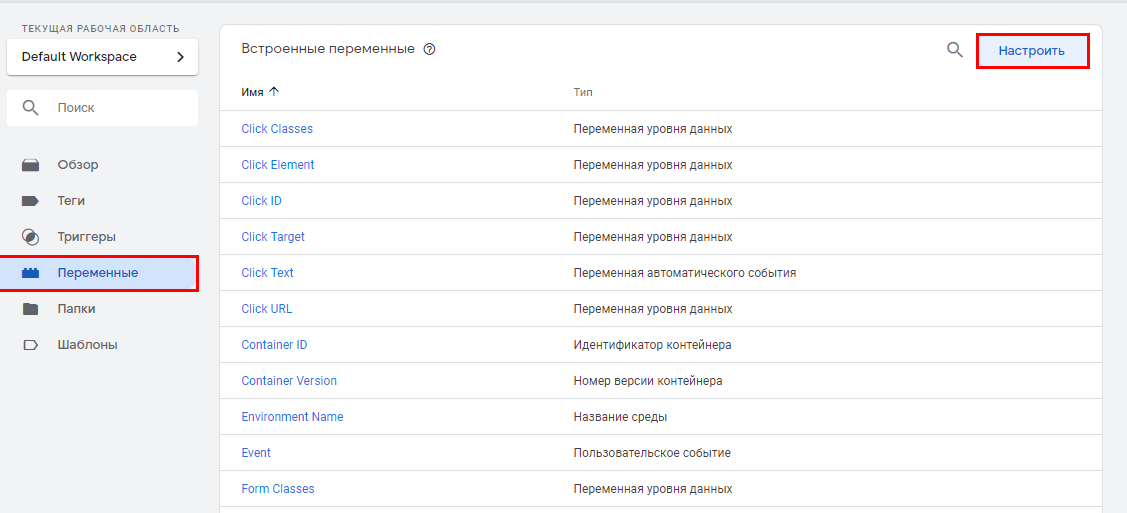
Конечно, вам решать, какие переменные вам понадобятся. Как минимум, включите все переменные из категорий:
- страницы;
- утилиты;
- клики;
- формы;
- история.
5. Перейдите к настройке триггера.
Перейдите в раздел «Триггеры» и создайте новый триггер. Задайте название и выберите тип триггера. Для прослушки нужен самый простой тип — «Клики, все элементы». Выберите его, назовите «Прослушка кликов» и сохраните триггер.
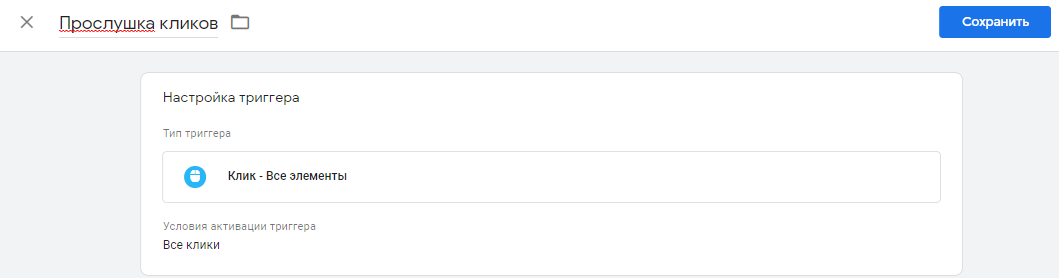
6. Теперь, когда у нас есть условие срабатывания (в нашем случае это абсолютно все клики, которые вы сделаете в рабочей области), в разделе «теги» создайте новый тег. Если вы все правильно настроили в шаге №3, то сможете выбрать конфигурацию тега «Google Analytics».
Дальше вы выберите тип отслеживания. Если вы хотите создать цель в Google Analytics и отслеживать ее выполнение, выберите тип «событие». Затем задайте параметры для отслеживания события.
Перейдите к триггеру «условия срабатывания прослушки». Нужно выбрать триггер, который вы настроили раньше и назвали «Прослушка кликов». Если вы все правильно сделали, то должны получить готовый тег.
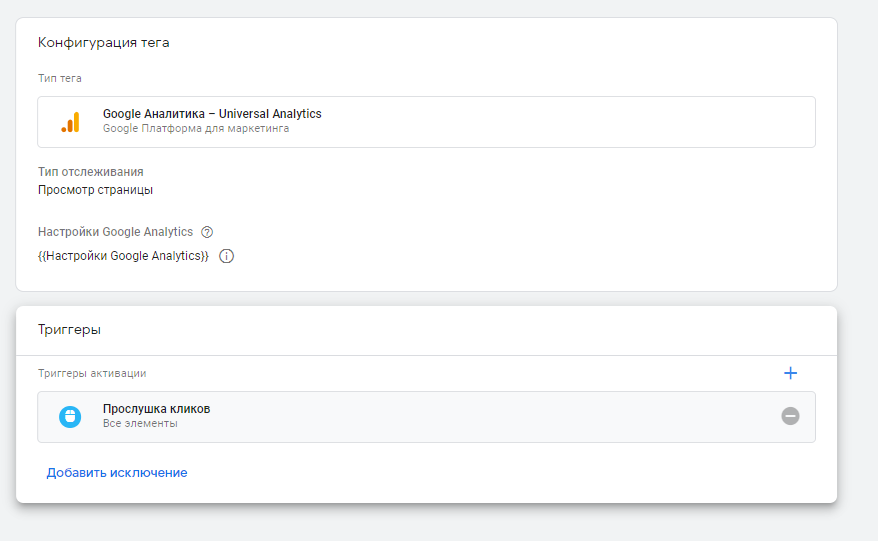
После этого сохраните тег и через интерфейс GTM опубликуйте на сайте. Это нужно сделать, чтобы вы смогли использовать созданный тег. До момента, когда вы нажмете кнопку «Отправить» и выгрузите изменения на сайт, они не будут работать и останутся только в вашей рабочей области.
Выгрузите контейнер, назовите его. Я использую универсальные названия в зависимости от задач. Например: «Click — Добавление в корзину», «Form — Успешная отправка формы» и так далее.
Кроме того, можно добавлять название версии, если вы работаете с чем-то в несколько этапов. Это поможет не запутаться и понимать, на какой версии могла появиться ошибка или какая версия, еще не содержит в себе выгруженный новый вид тега. Например, «Прослушка кликов 1.0».
Опубликуйте изменения и перейдите к следующему этапу.
Что делать после настройки
Вы настроили тег, чтобы посмотреть значения переменных. Для этого активируйте на главной странице GTM «Предварительный просмотр».
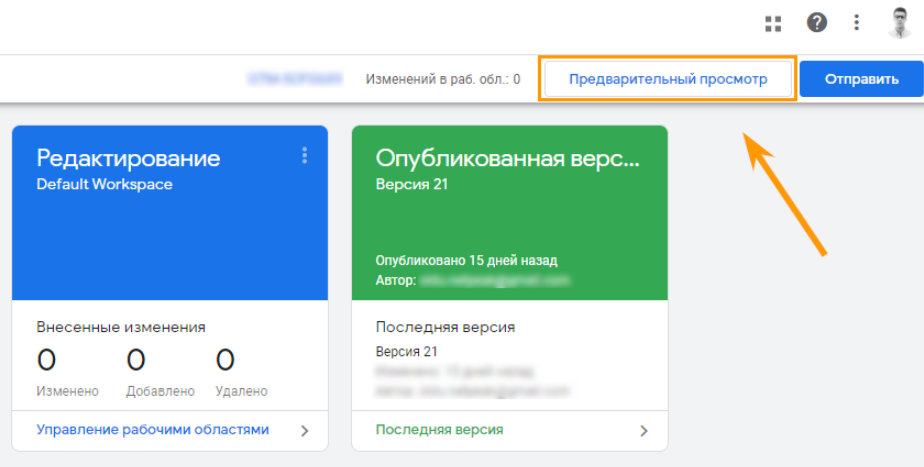
Когда на главной странице сайта появится вкладка «предварительный просмотр области включен», обновите страницу. Снизу примерно на треть экрана появится рабочая область GTM. В левой колонке будет отображаться последовательность кликов, а справа — область для выбора окна.
В окне Tags вы увидите, какие теги срабатывают после ваших действий. В окне Variables — колонки с названием переменной, ее тип и значение для каждого конкретного клика.
Вот пример переменных у кнопки «купити» в одном из интернет-магазинов. Соответственно, для этого найдите уникальные значения, которые подойдут для нужного действия. Для отслеживания нажатий по кнопке «купити» достаточно узнать переменные Click Classes и Click Text.
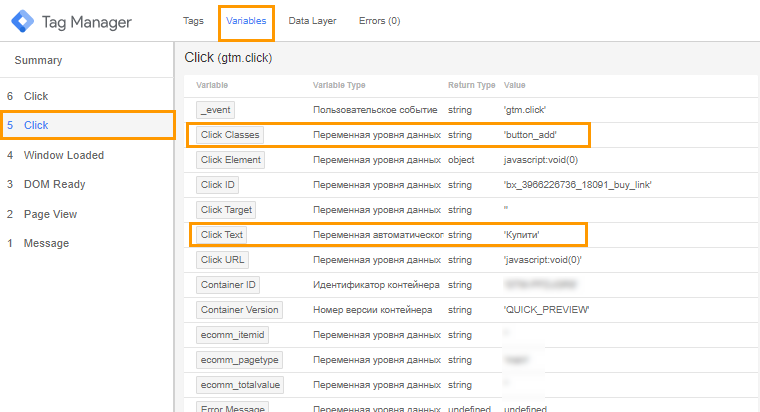
Как настроить тег для отслеживания брошенной корзины
В качестве бонуса покажу простой пример использования переменных. Например, для эффективного ремаркетинга нужен список аудитории «брошенной корзины». То есть людей, которые добавили товар в корзину, но так и не оформили заказ.
- Настройте триггер, который будет обозначать добавление товара в корзину.
- Создайте тег, который сработает при добавлении товара корзину.
- Создайте цель в Google Analytics, которая будет срабатывать, когда пользователь будет добавлять товар в корзину.
- Создайте аудиторию тех, кто выполнил эту цель, но не купил.
Таким образом вы получили аудиторию потенциальных клиентов, близких к покупке. Все начинается с создания триггера, а для этого нужны переменные. Для каждого сайта они свои, но часто очень похожие.
Чтобы узнать переменные, в режиме предварительного просмотра (с уже настроенным тегом «прослушки кликов») нажмите «купить» или «добавить в корзину».
Затем в рабочей области Variables смотрите уникальные конкретно для этого действия значения переменных — как в примере выше. Потом создайте триггер, в котором укажите комбинацию из нескольких значений этих переменных. Дальше создайте тег и настройте цель в Google Analytics.
Запомнить
Настройка прослушивания кликов — базовый инструмент в начале использования Google Tag Manager 2.0 при настройке триггеров и тегов для любого сайта.
Способ поможет легко получить необходимые значения переменных для настройки триггера, который отследит выполнение необходимого условия.
Настроенные с помощью прослушки кликов триггеры и теги позволяют создать цели, которые сегментируют аудиторию, определяют количество выполняемых действий на сайте, а также помогают лучше понимать и анализировать посетителей сайта.
По теме
Как настроить расширенную электронную торговлю с помощью Google Tag Manager
Как GTM помогает настроить расширенную электронную торговлю (enhanced ecommerce).
Всемогущая функция Query — подробное руководство
Как пользоваться одной из самых важных функций Google Таблиц — подробное руководство по Query
Дропшиппинг: как за два месяца снизить стоимость привлечения лида на 25%
Дропшип предполагает минимум затрат со стороны предпринимателя. Например, не нужно думать о логистике, держать склад. Можно минимизировать и траты на рекламу. Узнать как!
Свежее
Текстовое ASO + стратегия CRO Loop для графики vidby MeetUP: как увеличить показы приложения на 3 018% и инсталы на 138% за месяц
Бесперспективные ниши для старта продаж на Amazon
Amazon — гигантская интернет-платформа, символ электронной коммерции. Тем не менее на Amazon есть ниши, где новичкам сложно добиться успеха.
Как повысить узнаваемость телеграм-канала и увеличить количество подписчиков в 20 раз — кейс «Голос Криму»
Какие же подходы работают для нетипичной новостной площадки



